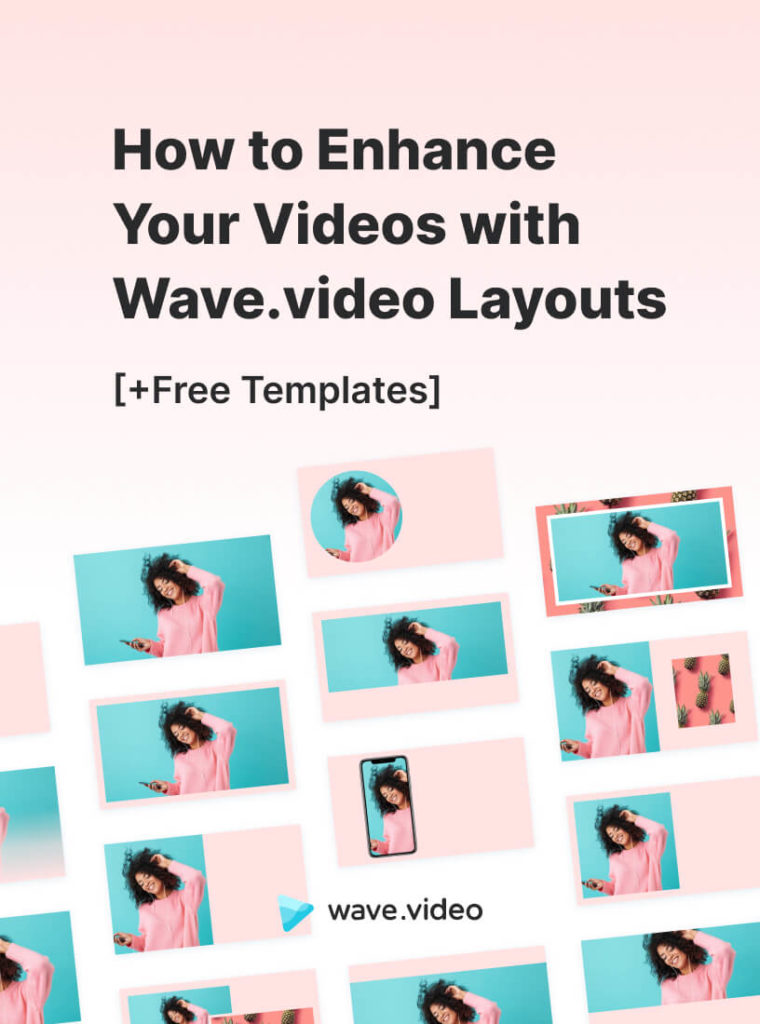Wave.videoレイアウトで動画を充実させる方法【+無料テンプレート】のご紹介
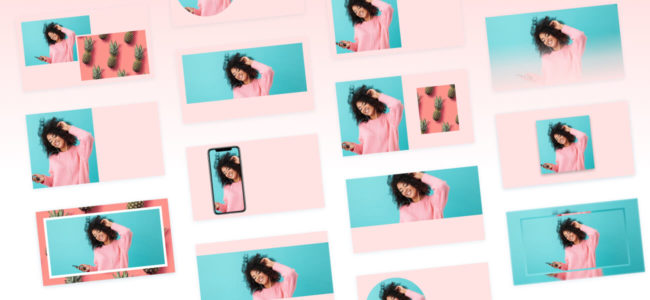
動画が着実にデジタルの世界を席巻していることは周知の事実です。ユーザーの注目を集めるための競争は、かつてないほど激しくなっています。
クリエイターは 、自分の動画を より魅力的に、目を引くように、そしてユニークにするために、常に 新しい方法を探しています。 そして、これは簡単なことではありません。特に、プロの映像クリエイターでない人にとっては。
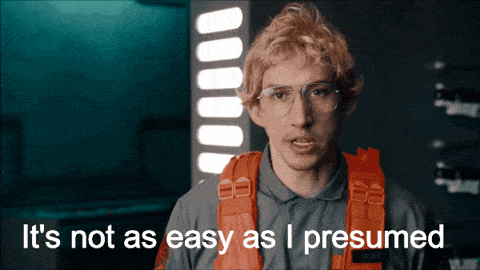
私たちWave.videoは、その苦労を理解しています。ユーザーの皆様がより少ない労力で動画を目立たせることができるよう、私たちはエディタで利用できる全く新しい機能、 Wave.videoレイアウトを導入 しました。
今回は、この機能の具体的な仕組みと、動画制作にレイアウトを活用するメリットについて解説します。さあ、はじめましょう
ビデオレイアウトとは何ですか?
簡単に言うと、レイアウトとは、ビデオに画像やクリップを表示するためのさまざまな方法です。Wave.videoのレイアウトには、コラージュ、フレーム、カラーグラデーション、ボーダーなど、ビデオのルック&フィールを向上させるためのビジュアルエレメントが含まれています。
レイアウトは、コンテンツに多様性を与えるだけでなく、動画をよりプロフェッショナルな外観に整え、すっきりさせるのに役立ちます。その上、Wave.videoの各レイアウトは、複数のソーシャルメディアフォーマットに最適化されています。YouTubeビデオ、Instagramストーリー、Facebookカバーのいずれを作成しても、レイアウトを使用したビデオはどのプラットフォームでも驚くほど美しく表示されます。
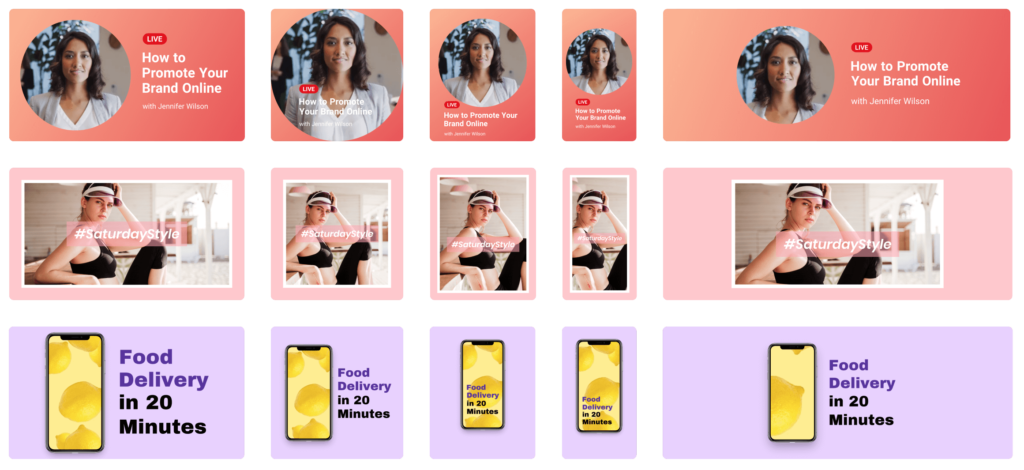
さらに、コンテンツを再利用して配信する場合にも、レイアウトは役に立ちます。レイアウトと背景色を変えるだけで、1つのコンテンツを複数の動画に簡単に変換することができます。これによって、繰り返し投稿することなく、何度も投稿することができます。
Wave.videoのレイアウトの詳細については、当社の最高ビジョン責任者であるKate Skavishによるライブプレゼンテーションの録音をご覧ください。
動画レイアウトの使い方を教えてください。
Wave.videoのレイアウトを試すには、以下のステップを踏んでください。
ステップ1. まず、エディタを開き、ステップ「 レイアウト」に進みます。
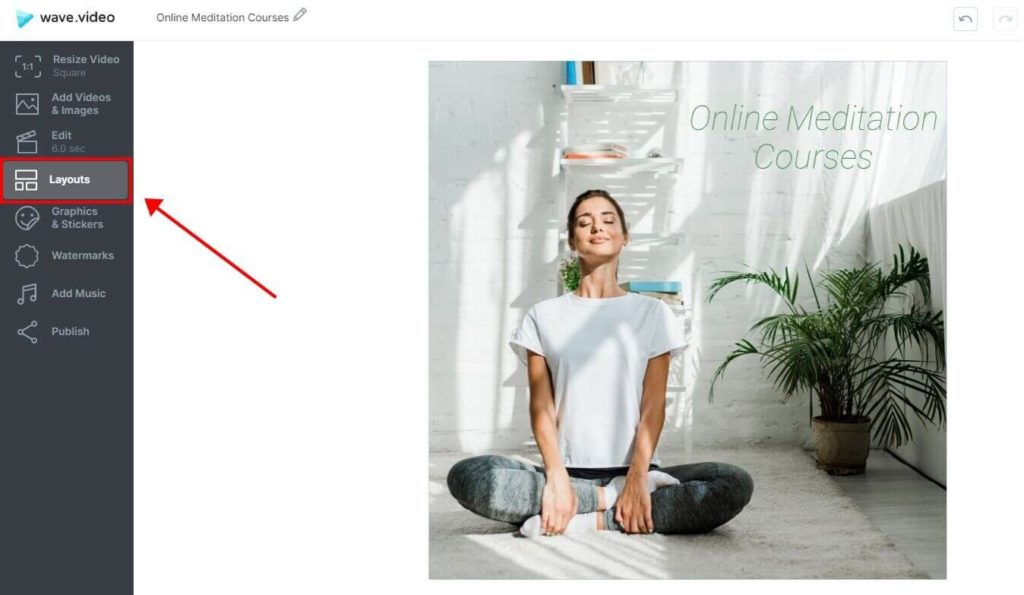
注:まだWave.videoのユーザー でない方は、必ずこちらからサインアップしてください。
ステップ2. 画面の右側で、好きなレイアウトを選んでクリックし、適用します。
ステップ3. レイアウトメニューの上にある ボックス Intro Animationに チェックを入れて、イントロアニメーションのオン/オフを 切り替えます。
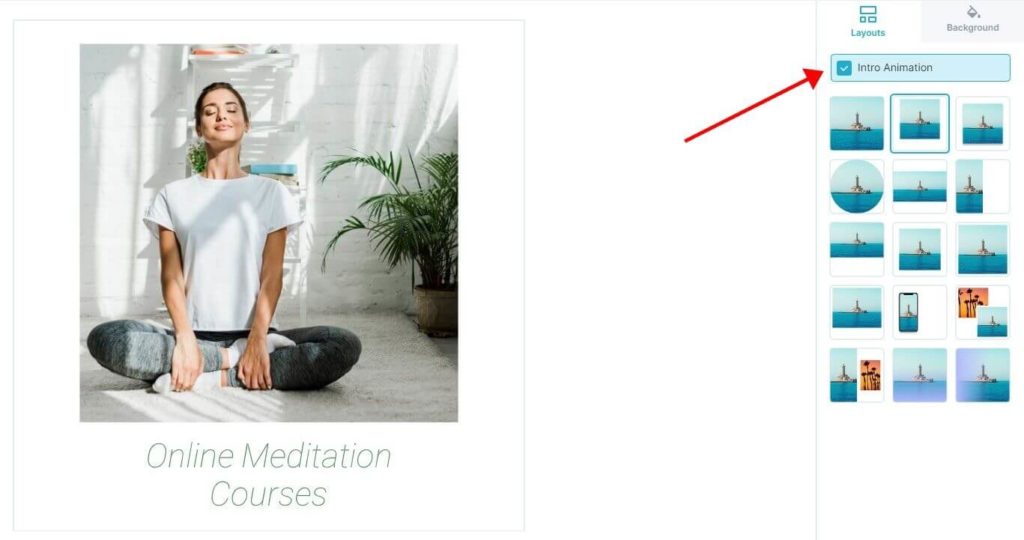
ステップ4. レイアウトの背景の色を変更するには、[背景] タブを 開きます。 手動で色を選択するか、ビデオメーカーが提案するプロジェクトカラーから1つを選ぶことができます。
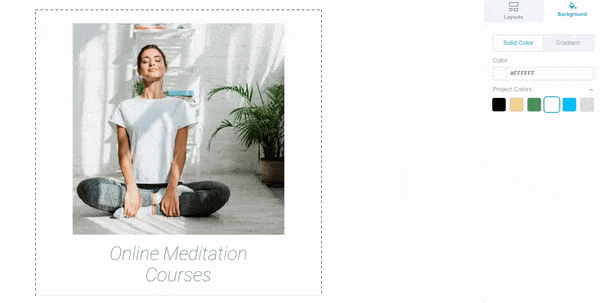
レイアウトを利用して動画を充実させるには?
すでに述べたように、ビデオレイアウトは、ビデオをより洗練されたプロフェッショナルな外観にします。では、もう少し具体的に、レイアウトを使用するさまざまなケースを見てみましょう。
2つのビジュアルを同時に表示
コラージュレイアウトを使えば、2つの画像やビデオクリップを同時に画面に表示させることができます。このレイアウトを使用する場合は、色、スタイル、品質などの点で互いのビジュアルを補完するようにしてください。
新機能です。 最新のアップデートにより、Wave.video レイアウトはダイナミックになり、さらにカスタマイズできるようになりました。つまり、コラージュ内のビジュアルをキャンバス上の任意の場所にドラッグ&ドロップしたり、ズームイン・ズームアウトしたりすることができます。あなたのビデオコラージュをユニークなものにするのが、これまで以上に簡単になりました。
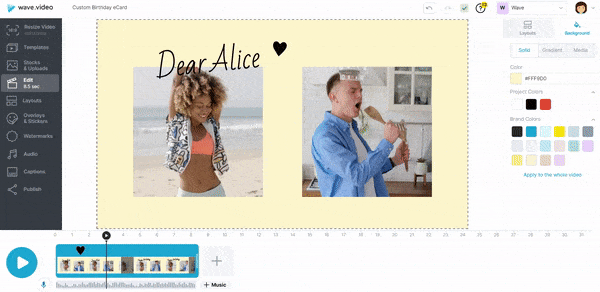
動画にテキストを追加する
動画にテキストを追加することで、動画コンテンツを魅力的なものにし、より多くの視聴者がアクセスできるようにすることができます。動画レイアウトを使用すれば、動画の主要な視覚的要素を妨げることなく、動画にテキストを配置することができます。
デバイスフレームを追加する
あなたのサービスや製品がモバイルデバイスで利用可能であるという事実に焦点を当てたい場合、このレイアウトが最適です。写真、ビデオクリップ、スクリーンショットを携帯電話のモックアップに挿入する際に使用します。
動画のブランディングが簡単にできる
ブランディングは、ビデオマーケティングに不可欠な要素です。視聴者が一目であなたの動画を識別し、あなたの会社に対する親近感を確立するのに役立ちます。
レイアウトは、ビデオのブランディングに役立ち、ビデオをより認知させることができます。最も簡単な方法の1つは、選択したレイアウトの背景色としてブランドカラーを使用することです。
お先にどうぞ
Wave.videoのレイアウトを使用して、傑作ビデオを作成する予定ですか?どのレイアウトがお気に入りですか?以下のコメント欄でご紹介ください。